Сделать скриншот iPhone
Независимо от того, когда вы смотрите видео или читаете интересные слова на iPhone, самый простой способ сохранить любимые моменты — сделать снимок экрана.
Скриншоты с iPhone — это простой способ запечатлеть момент и быстро поделиться ими.
Как сделать скриншоты на iPhone?
Вот что мы узнаем, как сделать снимок экрана на iPhone.
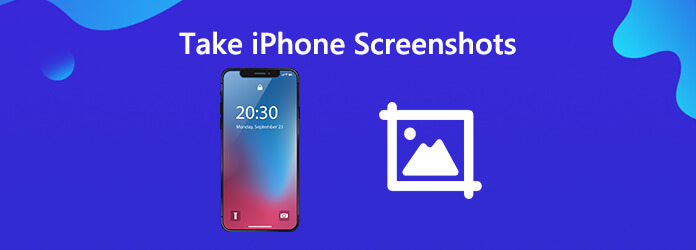
На iPhone легко делать снимки экрана с помощью встроенных кнопок или настроек. Однако на настольном компьютере кнопки создания снимков экрана различаются в зависимости от модели компьютера.
Здесь вам рекомендуется бесплатный инструмент для создания снимков экрана для настольного компьютера. С его помощью вы сможете сделать скриншот с выбранным регионом или активным окном.
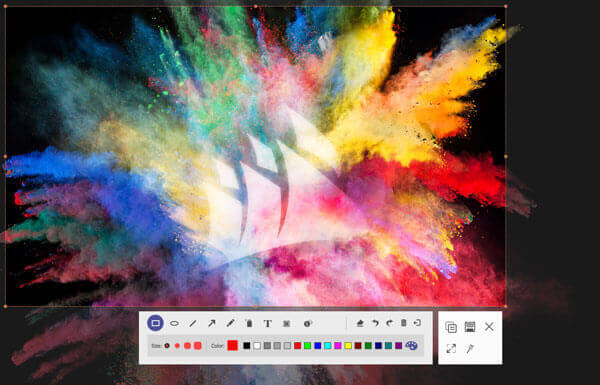
Как и другие модели телефонов, Apple также установила переключатели, помогающие делать снимки экрана на iPhone.
Сделать снимок экрана на iPhone, чтобы сохранить все впечатляющие моменты, можно с помощью двух кнопок.
Делайте снимки экрана на iPhone с Face ID без кнопки «Домой».
Откройте экран, который хотите захватить.
Нажмите и удерживайте кнопку Сторона кнопку на правой стороне iPhone и кнопку Увеличить громкость кнопку одновременно.
Создание снимков экрана на iPhone 8 (Plus), iPhone 7 (Plus), iPhone 6s (Plus), iPhone 6 (Plus) и iPhone SE (2-го поколения) с помощью Touch ID и боковой кнопки..
Откройте экран или приложение, снимок экрана которого хотите сделать.
Нажмите и удерживайте кнопку Сторона кнопку на правой стороне iPhone и кнопку «Домой» одновременно.
Создание снимков экрана на iPhone SE (1-го поколения), iPhone 5s, iPhone 5c, iPhone 5, iPhone 4S/4 с Touch ID и верхней кнопкой
Откройте экран или приложение, которое хотите захватить.
Нажмите и удерживайте кнопку Вершина кнопку на правой стороне iPhone и кнопку «Домой» одновременно.

После этого экран начнет мигать белым, и вы услышите звук затвора камеры, а все снимки экрана будут сохранены в «Фотопленке» на вашем iPhone.
AssistiveTouch — это функция iPhone, которая помогает регулировать громкость, блокировать экран, использовать жесты несколькими пальцами и создавать ярлыки для создания снимков экрана на iPhone.
Включить AssistiveTouch на iPhone
Идти к Настройки на iPhone перейдите в Доступность и выберите Трогать нажимать AssistiveTouch и включите его.
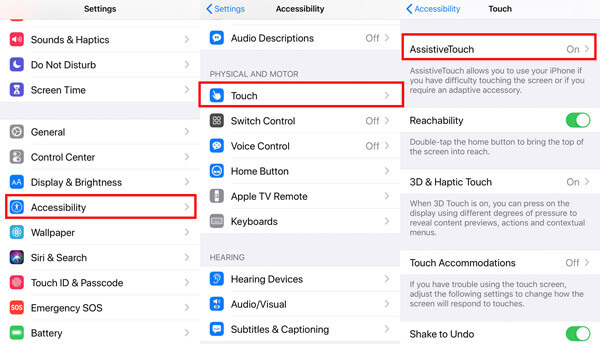
Затем вы увидите плавающую кнопку на экране вашего iPhone.
После этого постукивая Выберите «Настроить меню верхнего уровня»., использовать + и – кнопки для изменения цифр, отображаемых в меню. Ударь + к выберите Снимок экрана чтобы добавить его в меню AssistiveTouch.
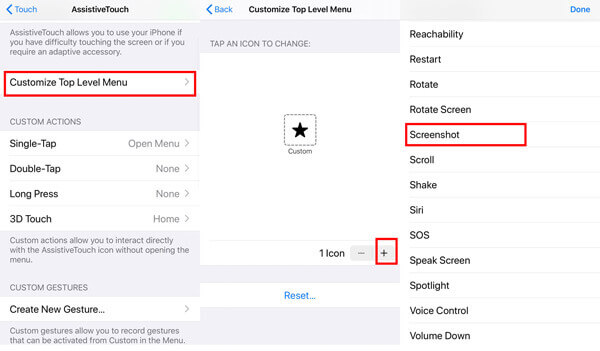
Делайте снимки экрана с помощью AssistiveTouch
Откройте экран, который вы хотите захватить, и коснитесь AssistiveTouch и ударил Скриншот, то снимок экрана для iPhone будет сделан автоматически. Вы также можете делать снимки экрана приложений на iPhone, таких как Snapchat.
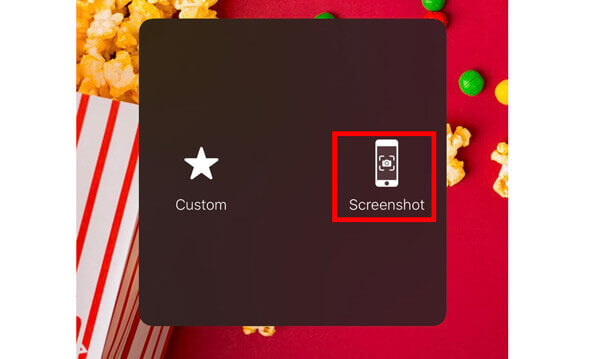
Где найти скриншоты на iPhone?
Откройте приложение «Фото» на iPhone, затем перейдите в «Альбомы» и найдите «Снимки экрана». Тогда вы сможете найти там все скриншоты на iPhone.
Могу ли я редактировать скриншоты на iPhone?
Делая снимок экрана, просто коснитесь миниатюры в левом нижнем углу экрана, прежде чем он исчезнет. Затем вы можете использовать функцию разметки для редактирования снимков экрана, где вы можете выбрать различную непрозрачность, толщину шрифта и добавить подпись к снимку экрана.
Как сделать снимок экрана iPhone без кнопки «Домой»?
Без кнопки «Домой» вы можете добавить AssistiveTouch, чтобы делать снимки экрана касанием пальца. В некоторой степени AssitiveTouch помогает создать ярлык снимка экрана для iPhone, чтобы делать снимки экрана на iPhone.
Какой формат файла скриншота на iPhone?
Формат снимка экрана по умолчанию на iPhone — PNG. В настоящее время невозможно изменить снимок экрана из PNG в JPG на iPhone, и вы можете конвертировать PNG в JPG с помощью сторонних инструментов.
Легко делать снимки экрана, чтобы сохранить любимые моменты во время воспроизведения видео или игр на iPhone. В этом посте рассказывается о двух простых способах сделать снимки экрана iPhone. Кроме того, вы также можете использовать бесплатное программное обеспечение для создания снимков экрана для захвата изображений на компьютерах с Windows и Mac.
Есть ли у вас какое-нибудь решение сделать снимки экрана на iPhone?
Оставьте свои комментарии ниже.
Больше чтения
Руководство по просмотру фильмов Blu-ray 4K Ultra HD с помощью бесплатного проигрывателя Blu-ray
Обычный проигрыватель Blu-ray не может воспроизводить фильмы Blu-ray 4K. Но вы можете воплотить все в жизнь с помощью бесплатного проигрывателя Blu-ray. Нажмите здесь, чтобы узнать больше об этом проигрывателе Blu-ray 4K HD.
Подробные инструкции по записи iMovie на DVD для любого DVD-плеера без iDVD
Вот 2 простых способа записать iMovie на DVD без iDVD. Вы можете создать DVD с любым проектом iMovie. Существует множество готовых шаблонов меню и наклеек.
Как записать VOB на DVD для воспроизведения на стандартном DVD-плеере
VOB-файл — это то, что вы копируете с DVD-диска. Однако если вы хотите воспроизвести файлы VOB на DVD-плеере, вам потребуется конвертировать VOB в DVD с помощью программного обеспечения для записи DVD.
[Список бесплатных коллекций] Как записать видео MPEG на DVD на Windows/Mac
Хотите записать видеофайлы MPEG на DVD-диски? Вы ищете бесплатное программное обеспечение для записи MPEG на DVD? Прочтите этот пост, чтобы получить список бесплатных программ для записи MPEG на DVD.